hội nghị truyền hình Và họp trực tuyến đã trở thành một khía cạnh phổ biến trong cuộc sống hàng ngày của chúng ta. Để làm được điều đó, chúng tôi sử dụng micrô và phần mềm như Microsoft Teams, Zoom, v.v. Mặc dù chúng tôi sử dụng phần mềm tốt nhất nhưng chất lượng âm thanh cũng là một khía cạnh quan trọng của các cuộc họp hoặc cuộc gọi trực tuyến. Tiếng ồn xung quanh như tiếng lách cách của bàn phím, tiếng quạt và giao thông bên ngoài có thể gây ra nhiều bất tiện cho bạn và những người khác trong cuộc họp. May mắn thay, có những chương trình có thể giúp bạn loại bỏ tiếng ồn xung quanh và có trải nghiệm âm thanh tuyệt vời trong các cuộc gọi hoặc ở bất kỳ đâu. Trong bài viết này, chúng tôi đã sắp xếp và liệt kê một số Phần mềm khử tiếng ồn tốt nhất cho Windows 11/10 .

Phần mềm khử tiếng ồn tốt nhất cho Windows 11/10
Có một số chương trình phần mềm khử tiếng ồn có sẵn để tải xuống sử dụng trên Windows 11/10. Dưới đây là năm lựa chọn tốt nhất:
- Phát sóng NVIDIA
- Krisp
- SoliCall Pro
- Giọng nói RTX
- tiếng ồnGator
Hãy tìm hiểu chi tiết về từng chương trình khử tiếng ồn và hiểu rõ hơn.
1] Phát sóng NVIDIA
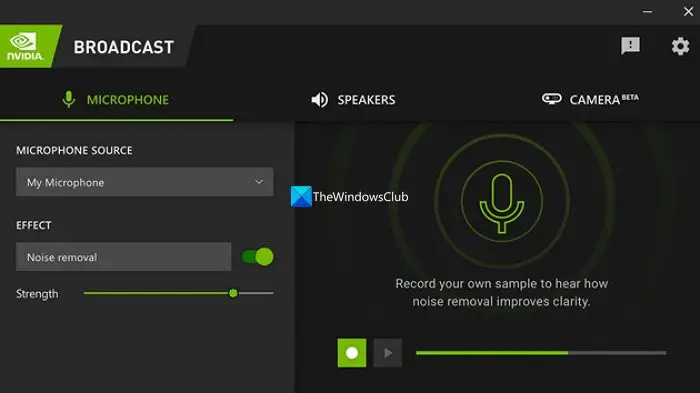
NVIDIA Broadcast là một công cụ phần mềm được phát triển bởi NVIDIA cung cấp các tính năng xử lý âm thanh và video thời gian thực. Nó có thể tăng đáng kể chất lượng ghi âm hoặc cuộc gọi. Để sử dụng NVIDIA Broadcast để khử tiếng ồn, bạn cần có một card đồ họa NVIDIA tương thích trên PC của mình. Tính năng khử tiếng ồn trên NVIDIA Broadcast sử dụng trí tuệ nhân tạo để sắp xếp âm thanh và lọc tiếng ồn xung quanh. Điểm hay của NVIDIA Broadcast là phần mềm này được sử dụng miễn phí và không có tính năng nào được đặt sau tường phí.
Đọc: Cách giảm nhiễu nền trong Microsoft Teams
thay đổi cửa sổ xem thư mục mặc định 10
2] Sắc nét
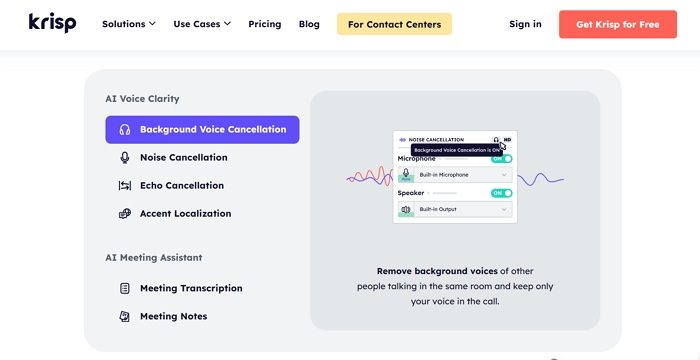
chuyển đổi lô sang exe
Krisp là một công cụ tuyệt vời khác có thể giúp bạn cải thiện chất lượng âm thanh bằng cách loại bỏ tiếng ồn xung quanh. Với việc sử dụng trí tuệ nhân tạo và các thuật toán của nó, Krisp lọc tiếng ồn từ micrô của bạn và loại bỏ nó để làm cho âm thanh rõ ràng hơn. Bạn có thể tích hợp Krisp vào các chương trình như Skype, Zoom hoặc Discord để cải thiện chất lượng âm thanh. Các tính năng chính của Krisp là khả năng loại bỏ tiếng ồn xung quanh từ micrô cũng như loa để cải thiện âm thanh. Krisp có sẵn miễn phí cũng như phiên bản trả phí với một số tính năng bổ sung. Trong phiên bản miễn phí của Krisp, bạn có 60 phút mỗi ngày để loại bỏ tiếng ồn, giọng nói nền và tiếng vọng. Bạn thậm chí có thể sử dụng Krisp để ghi lại các cuộc họp của mình cũng như ghi chú cuộc họp.
3] SoliCall Pro
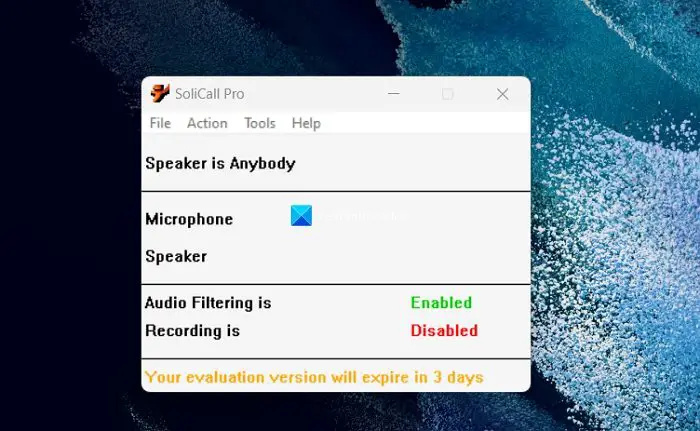
SoliCall Pro là một ứng dụng phần mềm tuyệt vời khác dành cho Windows 11/10 mà bạn có thể sử dụng để giảm tiếng ồn và loại bỏ tiếng vọng trong cuộc họp hoặc cuộc gọi âm thanh. Chương trình sử dụng các thuật toán nâng cao để phân tích và lọc tiếng ồn nền không mong muốn, chẳng hạn như tiếng gõ bàn phím, tiếng click chuột và các tiếng ồn môi trường khác để làm cho âm thanh nghe rõ và hay hơn. Bạn có thể tích hợp SoliCall Pro để loại bỏ tiếng ồn trên Skype, Zoom hoặc Microsoft Teams. Một số tính năng quan trọng của SoliCall Pro là khả năng phân tích thời gian thực để giảm tiếng ồn. Mặc dù là một trong những ứng dụng tốt nhất để giảm tiếng ồn, SoliCall Pro là một công cụ trả phí có sẵn để sử dụng và chỉ dùng thử trong 3 ngày dưới dạng phiên bản miễn phí.
Đọc: Cách ngăn Micrô tự động điều chỉnh; Khóa âm lượng micrô
4] Giọng nói RTX

Giọng nói RTX sẽ loại bỏ tiếng ồn xung quanh và cải thiện chất lượng âm thanh, được phát triển và phát hành bởi NVIDIA. Ban đầu, nó được phát hành để sử dụng trên dòng card đồ họa RTX. Giờ đây, bạn có thể sử dụng nó ngay cả trên các card đồ họa NVIDIA không phải RTX với một số hạn chế nhỏ. Đây là một chương trình nặng tiêu tốn một lượng đáng kể tài nguyên PC của bạn để hoạt động. Bạn cần lưu ý điều đó trước khi tải xuống và cài đặt nó trên PC. Có thể định cấu hình RTX Voice để giảm tiếng ồn trên Discord, OBS Studio, Streamlabs, XSplit Broadcaster, Twitch Studio, WebEx, Zoom, Slack, Microsoft Teams, Skype và Google Chrome.
5] Tiếng ồn
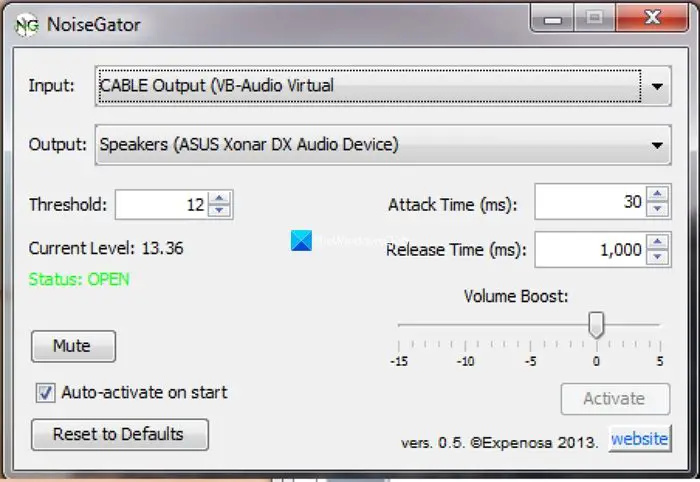
lịch sử máy tính windows 10
tiếng ồnGator là một chương trình mã nguồn mở mà bạn có thể sử dụng để khử tiếng ồn xung quanh và làm cho âm thanh nghe hay hơn. Khi bạn phát hoặc ghi âm thanh, NoiseGator sẽ tự động phát hiện các nhiễu loạn trong âm thanh của bạn và triệt tiêu chúng trong thời gian thực. Đây có thể là một công cụ tuyệt vời cho bạn nếu bạn phát trực tiếp hoặc làm podcast. NoiseGator hoạt động tốt để giảm tiếng ồn xung quanh, nhưng nó không thể loại bỏ hoàn toàn chúng trong hầu hết các môi trường gây nhiễu. NoiseGator không được cập nhật thường xuyên vì nó không có đội ngũ chuyên trách.
Đọc: Khắc phục sự cố và sự cố Âm thanh và Âm thanh trong Windows
Đây là một số chương trình phần mềm khử tiếng ồn tốt nhất có sẵn cho Windows 11/10 mà bạn có thể sử dụng.
Làm cách nào để khử tiếng ồn trong Windows 11?
Có hai cách bạn có thể thực hiện khử tiếng ồn trên Windows 11. Một là thông qua ứng dụng Cài đặt và cách còn lại là sử dụng phần mềm khử tiếng ồn. Mở ứng dụng Cài đặt trên PC của bạn và nhấp vào tab Âm thanh trong Hệ thống. Cuộn xuống và nhấp vào Cài đặt âm thanh khác. Chọn tab Ghi âm và chọn micrô bạn đang sử dụng. Sau đó, nhấp vào Thuộc tính và chọn tab Cấp độ. Ở đó, bạn có thể điều chỉnh các mức của Micrô và Tăng cường micrô cho đến khi bạn hài lòng với âm thanh. Bạn có thể không nhận được mức khử tiếng ồn mong muốn.
Có thể khử tiếng ồn bằng phần mềm không?
Có, có nhiều chương trình phần mềm mà bạn có thể tải xuống và cài đặt trên PC để loại bỏ tiếng ồn xung quanh và cải thiện chất lượng âm thanh của mình. Hầu hết các chương trình phần mềm hiện nay đều được phát triển với các tính năng AI có thể hoạt động tốt hơn các phiên bản cũ. Chọn ứng dụng mới nhất có thể tích hợp với hầu hết các ứng dụng và sử dụng ứng dụng đó.
Đọc liên quan: Giảm hoặc loại bỏ nhiễu nền bằng Audacity.















